前言
大家一定发现了新买的电脑只有一个C盘对不对?小薛的建议是将系统盘和文件存储盘分成不同的磁盘区,其实分区的好处还是很多的,比如:平时利用电脑搜索功能寻找资料时,可以更加的快捷高效,不光提高了容错率,更方便我们对特殊情况的解决。
那么接下来小薛给电脑小白带来一期如何给我们的新电脑分区。
1.压缩磁盘
首先右键点击【此电脑】找到【管理】![图片[1]-教你如何给新买的电脑/笔记本磁盘分区-一只薛眠羊](https://www.xuemy.cn/wp-content/uploads/2023/01/3509015912.webp)
点击进入页面后
选择【磁盘管理】找到想要分区的磁盘
右键点击【压缩卷】![图片[2]-教你如何给新买的电脑/笔记本磁盘分区-一只薛眠羊](https://www.xuemy.cn/wp-content/uploads/2023/01/999025692.webp)
在【输入压缩空间量】中输入想要的分区大小再点击【压缩】这样磁盘就压缩好了!![图片[3]-教你如何给新买的电脑/笔记本磁盘分区-一只薛眠羊](https://www.xuemy.cn/wp-content/uploads/2023/01/4010629707.webp)
在压缩磁盘的时候要注意咯,如果磁盘C作为系统盘给200GB,以1GB=1024MB计算,那2GB就是204800MB
相信这么简单的计算不会有人还不会吧!
2.新建磁盘分区
在压缩完成后
磁盘里会多出来一个【未分配】空间![图片[4]-教你如何给新买的电脑/笔记本磁盘分区-一只薛眠羊](https://www.xuemy.cn/wp-content/uploads/2023/01/16207306.webp)
右键点击【未分配】
选择【新建简单卷】
点击【下一页】![图片[5]-教你如何给新买的电脑/笔记本磁盘分区-一只薛眠羊](https://www.xuemy.cn/wp-content/uploads/2023/01/2072824342.webp)
在【分配驱动器号和路径】的
【分配以下驱动器号】中选择盘符
然后点击【下一页】
在【格式化分区】中选择默认或者自定义名称
再点击【下一页】![图片[6]-教你如何给新买的电脑/笔记本磁盘分区-一只薛眠羊](https://www.xuemy.cn/wp-content/uploads/2023/01/183940511.webp)
然后一路默认
就可以看到新建的分区
3.改变磁盘空间
如果使用中发现磁盘空间不够
可以找到想要删除的磁盘
右键点击【删除卷】![图片[7]-教你如何给新买的电脑/笔记本磁盘分区-一只薛眠羊](https://www.xuemy.cn/wp-content/uploads/2023/01/479532835.webp)
这样就会多出一部分未分配空间
右键点击需要扩展的磁盘
点击【扩展卷】
输入想要增加的磁盘空间大小
这样就可以了!![图片[8]-教你如何给新买的电脑/笔记本磁盘分区-一只薛眠羊](https://www.xuemy.cn/wp-content/uploads/2023/01/2788194686.webp)
设置好磁盘大小点击下一步就好了!
温馨提示
磁盘删除后无法恢复
大家一定要提前做好文件备份哟
单磁盘最好只分系统盘和存储盘2个区
分区太多会造成磁盘空间的浪费噢!
学会了吗?学会的同学点个赞多多关注本站!
© 版权声明
THE END


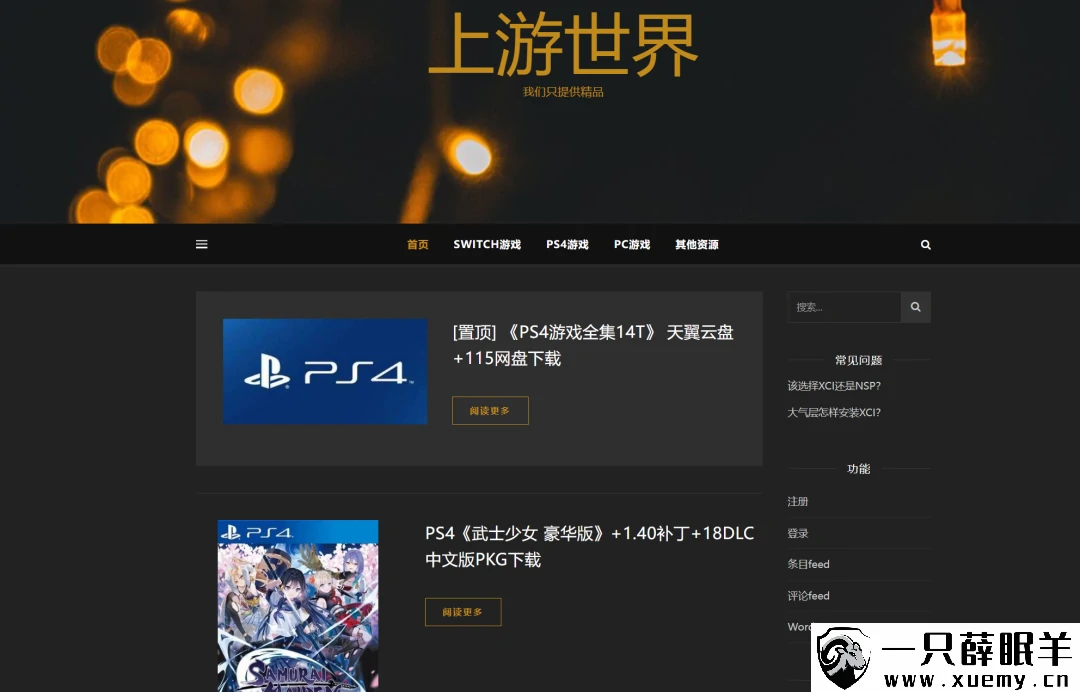



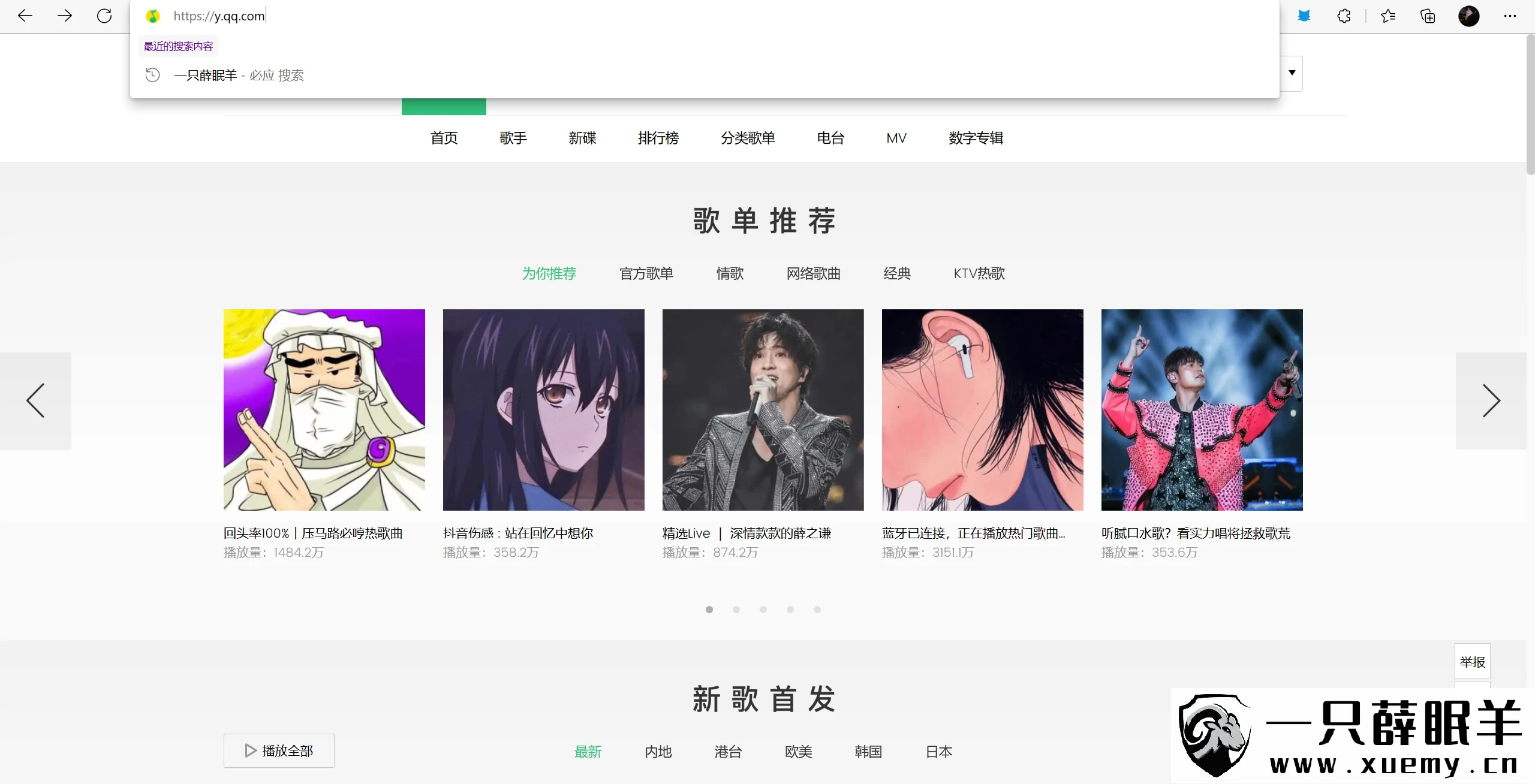




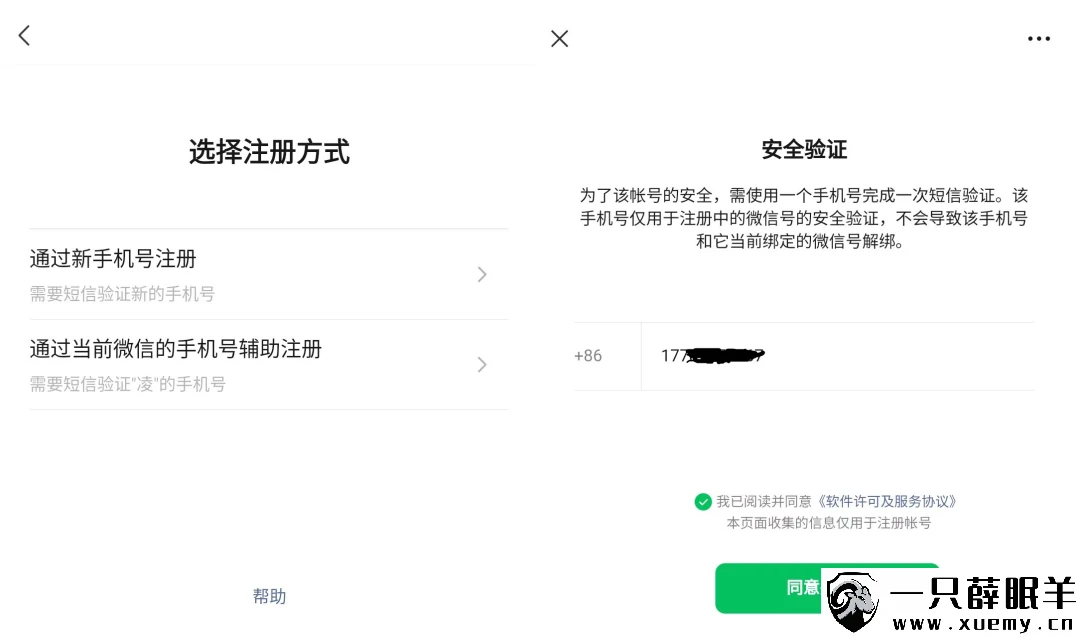
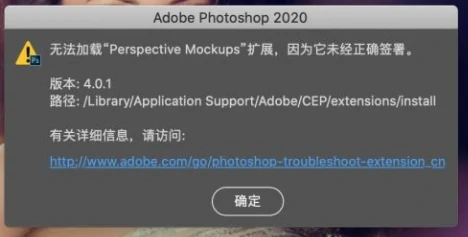


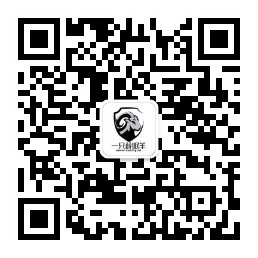
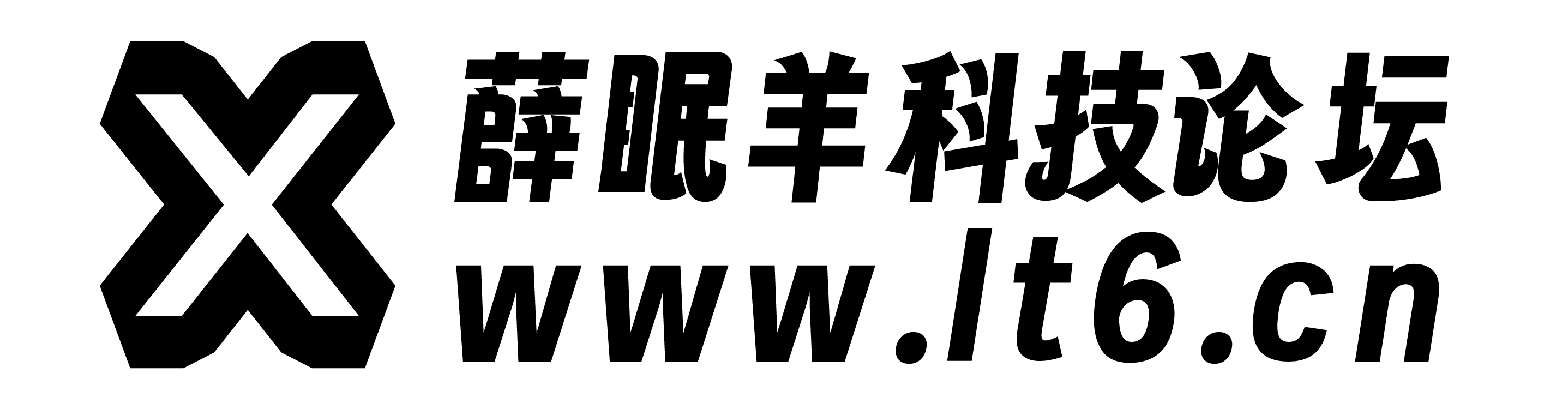
暂无评论内容